Конспекты школьника
| Вид материала | Конспект |
- Конспекты уроков, 617.19kb.
- Конспекты по философии, 410.53kb.
- Конспекты лекций осеннего семестра 2007/08 учебного года Конспекты практических занятий, 22.06kb.
- Лекции для родителей первоклассников. Тема: «Позиция школьника и ее влияние на учебную, 191.43kb.
- Цифровые информационные ресурсы по географии мультимедийные диски, 16.67kb.
- Родительское собрание в 1 классе. Режим дня в жизни школьника, 78.66kb.
- Режим дня младшего школьника, 96.3kb.
- Моу сош №18 Использование литературных произведений на уроках биологии, 120.94kb.
- Критерии воспитанности личности школьника, 29.72kb.
- Режим дня младшего школьника, 79.47kb.
FOR I=0 TO n-1
IF mas(I)<0 THEN k=k+1
NEXT
Пример: Составить программу для вычисления наибольшего элемента массива и его номера.
REM вычисления наибольшего элемента массива и его номера
INPUT "Введите число элементов массива", n
DIM mas(n) AS INTEGER
FOR I=0 TO n-1
INPUT "Введите элемент массива", mas(I)
NEXT
CLS
PRINT "Вывод массива"
FOR I=0 TO n-1
PRINT mas(I);
NEXT
max=mas(0)
nomer=1
FOR I=0 TO n-1
IF mas(I)>max THEN
max=mas(I)
nomer=I+1
END IF
NEXT
PRINT "Максимальный элемент: ", max, " с номером ", nomer
END
Задание выполняется в строчках:
max=mas(0)
nomer=1
FOR I=0 TO n-1
IF mas(I)>max THEN
max=mas(I)
nomer=I+1
END IF
NEXT
Вначале примем за наибольший элемент - первый элемент массива mas(0). Затем перебирая все элементы по очереди сравниваем их со значение max и если mas(I)>max, то принимаем этот элемент за наибольший.
Пример: составить программу сортировки массива по возрастанию.
REM сортировка массива
INPUT "Введите число элементов массива", n
DIM mas(n) AS INTEGER
FOR I=0 TO n-1
mas(I)=1+INT(RND*10)
NEXT
CLS
PRINT "Вывод массива"
FOR I=0 TO n-1
PRINT mas(I);
NEXT
REM сортировка массива
FOR I=0 TO n-2
FOR J=I+1 TO n-1
IF mas(I)>mas(J) THEN
REM если нашли меньший элемент, то обменяем их местами
a=mas(I)
mas(I)=mas(J)
mas(J)=a
END IF
NEXT J
NEXT I
REM конец сортировки массива
PRINT "Вывод отсортированного массива"
FOR I=0 TO n-1
PRINT mas(I);
NEXT
END
Иногда для ввода данных удобно использовать операторы DATA и READ.
^ DATA указывает значения для чтения последующими операторами READ. READ считывает эти значения и присваивает их переменным. RESTORE позволяет READ заново считать значения в указанном операторе DATA.
DATA константы
READ переменные
Пример: ввод массива с использование оператора DATA.
REM Ввод данных из DATA
DIM mas(5) AS INTEGER
DATA 2, -4, 1, 5, 9
REM ввод массива
FOR I=0 TO 4
READ mas(I);
NEXT
REM вывод массива
FOR I=0 TO 4
PRINT mas(I);
NEXT
END
Учимся программировать!
Конспекты школьника.
^ Массивы. Двумерные массивы.
Двумерные массивы можно представить себе как таблицы, в ячейках которых хранятся значения элементов массива, а индексы элементов массива являются номерами строк и столбцов.
Объявляются двумерные массивы так же, как переменные и одномерные массивы. Например, целочисленный числовой массив, содержащий 3 строк и 4 столбца объявляется следующим образом:
DIM tabl(3 ,4)
DIM tabl(3 ,4) AS INTEGER
tabl
| |
| |||||||||||||||
|
|
DIM tabl1(1 TO 3 ,1 TO 4) AS INTEGER
tabl1
| |
| |||||||||||||||
|
|
С помощью двумерного массива 9х9 и двух вложенных циклов можно легко составить программу, реализующую таблицу умножения. Сомножителями будут значения индексов строк и столбцов, а их произведения будут значениями элементов массива.
DIM tablum(1 TO 9 ,1 TO 9) AS INTEGER
tablum
| |
| ||||||||||||||||||||||||||||||||||||||||||||||||||||||||||||||||||||||||||||||||||||||||||
|
|
REM Таблица умножения
DIM tabum(1 TO 9, 1 TO 9) AS INTEGER
REM Заполнение массива - создание таблицы умножения
FOR I=1 TO 9
FOR J=1 TO 9
tabum(I, J)=I*J
NEXT J
NEXT I
REM Вывод массива на экран в виде таблицы
FOR I=1 TO 9
FOR J=1 TO 9
PRINT tabum(I,J);
NEXT J
NEXT I
END
Пример: В таблице 3х4 вычислить количество отрицательных элементов, сумму четных элементов, произведение элементов второй строки.
REM вычислить количество...
DIM tabl(1 TO 3, 1 TO 4) AS INTEGER
REM Заполнение массива
FOR I=1 TO 3
FOR J=1 TO 4
INPUT "Введите элемент массива:", tabl(I, J)
NEXT J
NEXT I
REM Вывод массива на экран в виде таблицы
CLS
FOR I=1 TO 3
FOR J=1 TO 4
PRINT tabl(I,J);
NEXT J
NEXT I
REM требуемые вычисления
k=0
s=0
p=1
FOR I=1 TO 3
FOR J=1 TO 4
IF tabl(I, J)<0 THEN k=k+1
IF tabl(I, J) MOD 2 = 0 THEN s=s+tabl(I, J)
IF I=2 THEN p=p*tabl(I, J)
NEXT J
NEXT I
PRINT "результ:"
PRINT "отрицательных элементов: ", k
PRINT "сумма четных элементов: ", s
PRINT "произведение элементов второй строки: ",p
END
Учимся программировать!
Конспекты школьника.
^ Символьные и строчные переменные.
Очень часто в программах требуется использовать символьные или строчные переменные. Что же это такое? Это переменные, значениями которых являются либо алфавитно-цифровые символы, либо несколько таких символов.
Строки - последовательность алфавитно-цифровых символов.
Для того, чтобы использовать такие переменные в программе необходимо их соответствующим образом объявить. Для этого используется уже известный оператор DIM.
DIM s AS STRING
s="Cтрока123"
Или добавлять справа от переменной символ $.
s$="Тоже строка 987"
Пример: Эта программа выводит на экран две строки. Обратите внимание на два способа использования и объявления строковых переменных.
DIM stroka AS STRING
stroka="Один"
stroka2$="Два"
PRINT stroka
PRINT stroka2$
END
Еще пример: Та же программа, но с ОШИБКАМИ. Не указано, то что наши переменные строчные.
REM ЗДЕСЬ ОШИБКИ
stroka="Один"
stroka2="Два"
PRINT stroka
PRINT stroka2
END
Строчные переменные можно склеивать и сравнивать друг с другом. Для склеивания строк (конкатенации) используют знак плюс (+).
Пример.
REM конкатенация строк
s1$="Привет! "
s2$="Меня зовут Саша."
s$=s1$+s2$
PRINT s$
END
На экране появится надпись: Привет! Меня зовут Саша.
Для сравнения срок используют операции: >, <, =, >=, <=, <>.
Пример:
REM Сравнение строк
s1$="abc"
s2$="abc"
s3$="klmn"
IF s1$=s2$ THEN PRINT "Строки равны"
IF s1$=s3$ THEN PRINT "Строки равны"
END
Программа выведет "Строки равны только один раз".
^ Функции для работы со строками:
| LEN(s$) | Вычисляет длину строки (количество символов). |
| MID$(s$,n,k) | Выделяет из строки s$ k символов начиная с n-го символа. |
| VAL(s$) | Преобразует числовую часть начала строки в число. |
| STR$(x) | Преобразует число в символьную форму. |
| ASC(s$) | Вычисляет десятичный код символа. |
| CHR$(x) | Преобразует код в символ. |
| INKEY$ | Функция опроса клавиш, нажатых на клавиатуре. |
Пример: составить программу подсчитывающую, количество букв "а" в предложении.
REM кол-во букв "а"
INPUT "Введите предложение", s$
FOR I=1 TO LEN(s$)
IF MID$(s$,I,1)="а" THEN k=k+1
NEXT
PRINT "Кол-во букв а =", k
END
Пример: Заменить все буквы "а" в предложении на буквы "о".
REM замена букв
ss$=""
INPUT "Введите предложение", s$
FOR I=1 TO LEN(s$)
IF MID$(s$,I,1)="а" THEN
ss$=ss$+"о"
ELSE
ss$=ss$+MID$(s$,I,1)
END IF
NEXT
PRINT "Исправленная строка: ", ss$
END
Пример: Получить предложение в обратном порядке следования символов.
REM обратный порядок букв
ss$=""
INPUT "Введите предложение", s$
FOR I=LEN(s$) TO 1 STEP -1
ss$=ss$+MID$(s$,I,1)
NEXT
PRINT "Исправленная строка: ", ss$
END
Учимся программировать!
Конспекты школьника.
^ Подпрограммы. Процедуры.
При создании средних по размеру программ используется структурное программирование, идея которого заключается в том, что структура программы должна отражать структуру решаемой задачи, чтобы алгоритм решения был ясно виден из исходного текста.
С этой целью в программирование введено понятие подпрограммы - набора операторов (команд), выполняющих нужное действие и не зависящих от других частей исходного кода. Программа разбивается на множество подпрограмм, каждая из которых выполняет какое-то действие, предусмотренное исходным заданием.
Подпрограммой называется группа операторов, к которой обращаются из основной программы несколько раз.
Комбинируя подпрограммы, удается сформировать итоговый алгоритм используя блоки кода (подпрограммы), имеющих определенную смысловую нагрузку. Обращаться к этим подпрограммам можно по их имени.
Принято различать два вида подпрограмм - процедуры и функции. Впрочем, это деление весьма условно, потому что они очень близки. Отличаются они тем, что процедура просто выполняет группу операторов, а функция вдобавок вычисляет некоторое значение и передает его в программу.
Когда в программе необходимо выполнить какое-то стандартное действие происходит вызов процедуры. Процедура выполняет действие и возвращает управление обратно программе, которая ее вызвала. В ходе работы процедуры могут вызвать другие процедуры. Прием когда подпрограмма вызывает саму себя называют рекурсией.
Очень важная характеристика подпрограмм - это возможность их повторного использования.
Чтобы работа подпрограммы имела смысл, ей надо получить данные из внешней программы, которая эту подпрограмму вызывает. Данные передаются подпрограмме в виде параметров или аргументов, которые обычно описываются в ее заголовке так же, как и переменные.
Вы уже использовали стандартные процедуры и функции при составлении программ. Теперь пришло время научиться создавать свои процедуры и функции.
Процедуры состоят из трех частей: заголовка, тела процедуры, завершения процедуры.
^ SUB имя (список параметров)
тело процедуры - список операторов
END SUB
Пример:
SUB hello (s$)
PRINT "Привет, ", s$,"! Как твои дела?"
END SUB
REM приветствие
name1$="Саша"
name2$="Вася"
REM процедуру можно вызвать так
CALL hello(name1$)
REM а можно вызвать так
hello(name2$)
REM или даже так
hello("Марина")
END
В результате выполнения программы на экране будет выведено:
Привет, Саша! Как твои дела?
Привет, Вася! Как твои дела?
Привет, Марина! Как твои дела?
Параметры, которые указываются в заголовке подпрограммы, называются формальными. Они нужны только для описания тела подпрограммы. А параметры (конкретные значения), которые указываются в момент вызова подпрограммы, называются фактическими параметрами. При выполнении операторов подпрограммы формальные параметры как бы временно заменятся на фактические.
Учимся программировать!
Конспекты школьника.
^ Подпрограммы. Функции.
Функции отличаются от процедур тем, что не только выполняют определенные действия, но еще и возвращают вызывающей программе какое-то значение.
Процедуры и функции бывают стандартными и нестандартными. Стандартные подпрограммы входят в библиотеку, которая поставляется вместе с системой программирования. Нестандартные процедуры и функции программисты пишут сами.
Вы уже использовали стандартные функции, теперь давайте напишем свою функцию.
^ FUNCTION имя (список параметров)
тело функции - список операторов
END FUNCTION
Пример: функция возвращающая куб числа
FUNCTION kub (x)
kub=x*x*x
END FUNCTION
REM Вывод кубов натуральных чисел от 1 до 10
CLS
FOR I=1 TO 10
PRINT kub(I)
NEXT
END
В этой программе в цикле происходит обращение к функции kub, которая вычисляет куб числа.
Процесс, когда в процедуре происходит обращение к самой себе, называется рекурсией (рекурсия - возврат). (Происходит от латинского recurreus - возвращающийся).
Рекурсия - это такой способ организации подпрограммы, при котором в ходе выполнения она обращается сама к себе.
Ниже приведена программа вычисления факториала числа, в которой используется рекурсивная процедура fak:
FUNCTION fak (f)
IF f = 0 OR f = 1 THEN
fak = 1
ELSE
fak = fak(f - 1) * f
END IF
END FUNCTION
REM "Вычисление факториала"
INPUT "Введите число: ", a
PRINT "Факториал = ", fak(a)
END
Для вычисления факториала числа n, т.е. n! надо умножить последовательно n натуральных чисел от 1 до n: n!=1*2*3*4. Так, 4! будет равно: 4!=1*2*3*4. Это прямой путь вычисления или итеративный.
Возможен и другой путь вычисления: n!=n*(n-1)*...*1. Т.е. 4!=4*3*2*1. Этот путь можно назвать возвратным или рекурсивным.
Именно на этом принципе основана работа приведенной функции.
Учимся программировать!
Конспекты школьника.
^ Графический режим работы.
Ну и теперь, наверное, самое интересное. Будем рисовать. Кто же не любит это занятие?!
Программы могут выводит данные на экран в текстовом и графическом режиме работы. Для перехода в графический режим работы служит оператор:
SCREEN
Пример:
SCREEN 1
SCREEN 2
...
SCREEN 11
...
Для рисования можно использовать следующие операторы:
| CLS | Очистка экрана |
| PSET(X,Y),C | Изобразить точку. X,Y - координаты точки, С -цвет. |
| PSET STEP(X,Y),C | Изобразить точку. X,Y - смешение от данной точки, С - цвет. |
| LINE(X1,Y1)-(X2,Y2),C | Прямая линия.X1,Y2 и X2,Y2- координаты концов линии, С - цвет. |
| LINE -(X2,Y2),C | Прямая линия. От текущего положения курсора до X2,Y2- координаты конца линии, С - цвет. |
| LINE(X1,Y1)-(X2,Y2),C,B | Прямоугольник. X1,Y2 и X2,Y2- координаты концов диагонали, С - цвет. |
| LINE(X1,Y1)-(X2,Y2),C,BR | Закрашенный прямоугольник. X1,Y2 и X2,Y2- координаты концов диагонали, С - цвет. |
| CIRCLE(X,Y),R,C | Окружность. X,Y - координаты центра, С -цвет. |
| CIRCLE STEP(X,Y),R,C | Окружность. X,Y - смешение от данной точки, С -цвет. |
| CIRCLE(X,Y),R,C,A1,A2 | Дуга окружности. X,Y - координаты центра, С -цвет, А1,А2 - угловые меры начальной и конечной точки дуги. |
| CIRCLE(X,Y),R,C,,,K CIRCLE(X,Y),R,C,А1,А2,K | Элипс. К - коэффициент сжатия. |
| PAINT(X,Y),C1,C2 | Закрасить область. С1 - цвет закраски, С2 - цвет границы. |
| LOCATE T1,T2 | Установка курсора в данную позицию. Т1, Т2 - номер строки и столбца. |
| | Оператор вывода текста |
Пример: использования LINE
REM использование LINE
SCREEN 12
LINE (10, 10)-(200, 10)
LINE (10, 20)-(200, 40), 2, B
LINE (10, 50)-(200, 70), 2, BF
END
Результат работы программы:
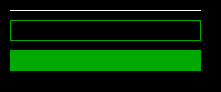
Пример: использование CIRCLE
REM ОКРУЖНОСТЬ, ДУГА, ЭЛЛИПС
CONST PI = 3.141593
SCREEN 2
REM ОКРУЖНОСТЬ
CIRCLE (350, 115), 30
REM ДУГА ОКРУЖНОСТИ
CIRCLE (320, 100), 200, , -PI, -PI / 2
REM ОКРУЖНОСТЬ
CIRCLE STEP(-100, -42), 100
REM ЭЛЛИПС
CIRCLE STEP(0, 0), 100, , , , 5 / 25
REM ВЫВЕСТИ НАДПИСЬ В СТРОКЕ 25 И СТОЛБЦЕ 1
LOCATE 25, 1: PRINT "Press any key to end.";
REM ЖДЕМ НАЖАТИЯ ЛЮБОЙ КЛАВИШИ
DO
LOOP WHILE INKEY$ = ""
Результат работы программы:
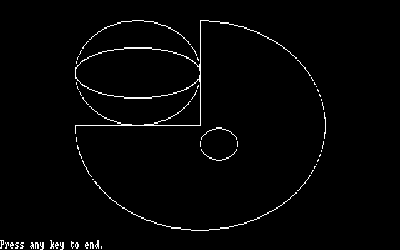
Пример: построение окружности
REM окружность
CLS
INPUT "Введите координаты центра x,y: ", x,y
INPUT "Введите радиус окружности R: ", r
SCREEN 1
CIRCLE (x, y), r
END
Сейчас на улице зима, а значит и ...
Пример: программа "Снеговик"
REM Снеговик
SCREEN 12
x = 320
y = 240
r = 50
c = 3
c1 = 8
c2 = 5
c3 = 6
REM Снег
FOR i = 1 TO 300
PSET (RND * 640, RND * 480), 1
NEXT
REM Сугроб
FOR i = 1 TO 20
LINE (0 + 2 * i, y + 3 * r + 61 - i)-(640 - 2 * i, y + 3 * r + 61 - i), 1
NEXT
REM Тело снеговика
CIRCLE (x, y - 80), r - 20, c
CIRCLE (x, y), r, c
CIRCLE (x, y + 120), r + 20, c
CIRCLE (x - 52, y - 30), 10, c
CIRCLE (x + 52, y - 30), 10, c
PAINT (x, y - 80), c, c
PAINT (x, y), c, c
PAINT (x, y + 120), c, c
PAINT (x - 52, y - 30), c, c
PAINT (x + 52, y - 30), c, c
REM Оформление лица
CIRCLE (x - 15, y - 90), 2, 1
PAINT (x - 15, y - 90), 1, 1
CIRCLE (x + 15, y - 90), 2, 1
PAINT (x + 15, y - 90), 1, 1
CIRCLE (x, y - 80), 10, 4, , , .5
PAINT (x, y - 80), 4, 4
CIRCLE (x, y - 75), 20, 4, 4, 6, 0.5
REM Метла
LINE (x - 50, y - 100)-(x - 54, y + 100), c1, BF
FOR i = 1 TO 20
LINE (x - 53, y - 100)-(x - 53 - 40 * RND + 20, y - 100 - 40 * RND), c1
NEXT
REM Ведро
LINE (x - 30, y - r - 2 * (r - 20) + 10)-(x + 30, y - r - 2 * (r - 20) + 10), c2
LINE (x - 15, y - r - 2 * (r - 20) - 30)-(x + 15, y - r - 2 * (r - 20) - 30), c2
LINE (x - 30, y - r - 2 * (r - 20) + 10)-(x - 15, y - r - 2 * (r - 20) - 30), c2
LINE (x + 15, y - r - 2 * (r - 20) - 30)-(x + 30, y - r - 2 * (r - 20) + 10), c2
PAINT (x, y - r - 2 * (r - 20)), c2, c2
REM Пуговицы
FOR i = 1 TO 5
CIRCLE (x, y - r + 30 * i), 3, c3
PAINT (x, y - r + 30 * i), c4, c3
NEXT
END
Результат работы программы:

Пример: построение графика функции.
FUNCTION F (x)
F = x * x
END FUNCTION
REM ГРАФИК ФУНКЦИИ
SCREEN 12
REM Строим оси
FOR I = 0 TO 3
LOCATE 16, 38 + 10 * I: PRINT 4 * I
NEXT
FOR I = 0 TO 3
s$ = "-" + STR$(4 * I)
LOCATE 16, 38 - 10 * I: PRINT s$
NEXT
FOR I = 0 TO 4
LOCATE 16 - 3 * I, 38: PRINT 5 * I
NEXT
FOR I = 0 TO 3
s$ = "-" + STR$(5 * I)
LOCATE 16 + 3 * I, 37: PRINT s$
NEXT
LINE (10, 240)-(630, 240)
LINE (320, 10)-(320, 470)
COLOR 3
LOCATE 1, 38: PRINT "Y"
LOCATE 17, 77: PRINT "X"
REM Строим график функции
COLOR 2
PSET (20*(-10) + 320, 240 - 10 * F(-10))
FOR x = -10 TO 10 STEP .1
XX = 20 * x + 320
YY = 240 - 10 * F(x)
LINE -(XX, YY)
NEXT
END
Результат работы программы для y=x2
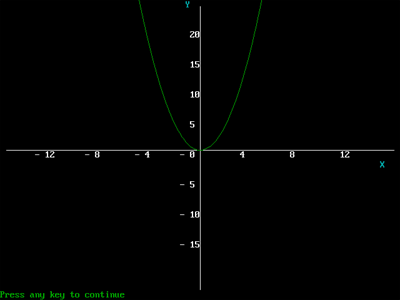
Результат работы программы для y=x3-2.5
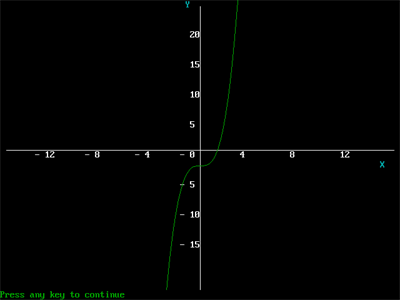
Оператор ^ DRAW позволяет выполнять разнообразные графические операции.
Команды черчения по восьми направлениям: U, D, L, R, E, F, G, H.
| H | U | E |
| L |  | R |
| G | D | F |
- Команда М чертит от текущей точки до точки с координатами x, y. Если перед координатами стоит знак плюс или минус, то координаты относительные, а не абсолютные.
- Команда S изменяет масштаб черчения.
- Команда А поворачивает изображение (А0-0, А1-90, А2-180, А3-270 градусов).
Пример: Рисование флагов.
REM Флаги
SCREEN 1
PSET (50, 10)
DRAW "R20 G5 F5 L20 U10"
DRAW "B D20"
DRAW "S5 R20 G5 F5 L20 U10"
DRAW "BD20"
DRAW "S4 R20 G5 F5 L20 U10"
DRAW "BD20"
DRAW "R20 G5 F5 L20 U10"
DRAW "BD40"
DRAW "A3 R20 G5 F5 L20 U10"
END
Результат работы программы:
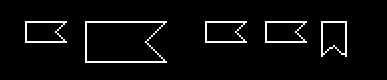
Учимся программировать!
Конспекты школьника.
Создание движущихся изображений.
Как нарисовать графический объект вам уже понятно. Но как заставить его двигаться?
Очень просто!
1. Рисуем объект цветом отличным от цвета фона.
2. Рисуем объект цветом фона.
3. Изменяем координаты.
4. Повторяем 1-3 столько раз сколько потребуется.
Пример 1: Движущийся круг.
REM Движущийся круг
SCREEN 1
x = 1
y = 1
REM цвет фона - 0(черный), цвет рисунка - 1
FOR i = 1 TO 150
REM Рисуем объект цветом отличным от цвета фона.
c = 1
CIRCLE (x, y), 2, c
REM задержка
FOR j = 1 TO 250000
NEXT j
REM Рисуем объект цветом цветом фона.
c = 0
CIRCLE (x, y), 2, c
REM Изменяем координаты
x = x + 2
y = y + 1
NEXT i
END
Для того чтобы глаз мог зафиксировать нарисованное изображение используем пустой цикл:
^ REM задержка
FOR j = 1 TO 250000
NEXT j
Пример 2: Усложним траекторию движения. Пусть шарик прыгает по поверхности, а когда поверхность закончится - упадет вниз.
REM Прыгающий шарик
SCREEN 1
x = 1
y = 100
REM поверхность
LINE (0, y + 20)-(220, y + 20)
FOR i = 1 TO 140
c = 1
CIRCLE (x, y), 2, c
PAINT (x, y), c, c
FOR j = 1 TO 250000
NEXT j
c = 0
CIRCLE (x, y), 2, c
PAINT (x, y), c, c
x = x + 2
IF i < 115 THEN
y = y + 10 * COS(.5 * i)
ELSE
y = y + 4
SOUND 200, 1
END IF
NEXT i
LOCATE 10, 15: PRINT "GAME OVER :)"
END
Пример 3: Шарик, заключенный в прямоугольную область. При касании границ отскакивает обратно.
REM Шарик, заключенный в прямоугольную область
SCREEN 1
REM Границы области
xx1 = 1
xx2 = 200
yy1 = 1
yy2 = 150
LINE (xx1, yy1)-(xx1, yy2)
LINE (xx2, yy1)-(xx2, yy2)
LINE (xx1, yy1)-(xx2, yy1)
LINE (xx1, yy2)-(xx2, yy2)
REM Начальные координаты и скорость шарика
x = RND * (xx1 + (xx2 - xx1) / 2)
y = RND * (yy1 + (yy2 - yy1) / 2)
vx = RND * 20 - 10
vy = RND * 20 - 10
CIRCLE (x, y), 2, c
PAINT (x, y), c, c
REM Движение шарика, до тех пор пока не нажмем любую клавишу
DO
c = 1
CIRCLE (x, y), 2, c
PAINT (x, y), c, c
FOR j = 1 TO 150000
NEXT j
c = 0
CIRCLE (x, y), 2, c
PAINT (x, y), c, c
IF x < (xx1 + 5) OR x > (xx2 - 5) THEN vx = -vx
IF y < (yy1 + 6) OR y > (yy2 - 7) THEN vy = -vy
x = x + vx
y = y + vy
LOOP WHILE INKEY$ = ""
LOCATE 10, 15: PRINT "GAME OVER :)"
END
LOCATE - перемещает курсор на экране в указанную позицию.
Пример 4: Идущие часы (входит в состав примеров QBasic 4.5).
' *** DRAW_EX.BAS ***
'
' Объявление процедуры.
DECLARE SUB Face (Min$)
'
' Установка графического режима 640 x 200
SCREEN 2
DO
CLS
' Получаем строковое значение количества минут
Min$ = MID$(TIME$,4,2)
' Рисуем изображение часов
Face Min$
' Ждем пока не изменится минута или пока не будет нажата клавиша
DO
' Печатаем время вверху экрана
LOCATE 2,37
PRINT TIME$
' Проверяем нажатие клавиши
Test$ = INKEY$
LOOP WHILE Min$ = MID$(TIME$,4,2) AND Test$ = ""
' Конец программы если нажата клавиша
LOOP WHILE Test$ = ""
END
'
' Процедура рисования часов
SUB Face (Min$) STATIC
LOCATE 23,30
PRINT "Press any key to end"
CIRCLE (320,100),175
' Преобразовываем строку в число
Hr = VAL(TIME$)
Min = VAL(Min$)
' Преобразовываем число в угол
Little = 360 - (30 * Hr + Min/2)
Big = 360 - (6*Min)
' Рисуем стрелки
DRAW "TA=" + VARPTR$(Little) + "NU40"
DRAW "TA=" + VARPTR$(Big) + "NU70"
END SUB
^ INKEY$ считывает символ с клавиатуры.
Пример:
PRINT "Для выхода нажмите Esc..."
DO
LOOP UNTIL INKEY$ = CHR$(27) '27 - это ASCII код для клавиши Esc.
- INKEY$ возвращает нулевую строку символов, если нет символа для
возврата.
- Для стандартных клавиш ^ INKEY$ возвращает 1-байтовую строку символов,
содержащую считанный символ.
- Для расширенных клавиш INKEY$ возвращает 2-байтовую строку символов,
состоящую из символа нуля (ASCII 0) и скан-кода клавиатуры.
Несложно осуществить не просто движение объекта, а управляемое движение.
Пример 5: Художник (входит в состав примеров QBasic). Управление художников клавишами со стрелками.
' Значение для клавиш управления и пробела:
CONST UP = 72, DOWN = 80, LFT = 75, RGHT = 77
CONST UPLFT = 71, UPRGHT = 73, DOWNLFT = 79, DOWNRGHT = 81
CONST SPACEBAR = " "
' Null$ это первый байт(символ) 2-байтовой строки символов
' для расширенных клавиш (таких, например, как ВВЕРХ и ВНИЗ)
' значение которой возвращает INKEY$
Null$ = CHR$(0)
' Plot$ = "" рисование линий; Plot$ = "B" только перемещение
' Перемещаемся, но не рисуем линии:
Plot$ = ""
PRINT "Use the cursor movement keys to draw lines."
PRINT "Press the spacebar to toggle line drawing on and off."
PRINT "Press
' ждем нажатие клавиши для начала рисования
DO: LOOP WHILE INKEY$ = ""
SCREEN 1
CLS
DO
SELECT CASE KeyVal$
CASE Null$ + CHR$(UP)
DRAW Plot$ + "C1 U2"
CASE Null$ + CHR$(DOWN)
DRAW Plot$ + "C1 D2"
CASE Null$ + CHR$(LFT)
DRAW Plot$ + "C2 L2"
CASE Null$ + CHR$(RGHT)
DRAW Plot$ + "C2 R2"
CASE Null$ + CHR$(UPLFT)
DRAW Plot$ + "C3 H2"
CASE Null$ + CHR$(UPRGHT)
DRAW Plot$ + "C3 E2"
CASE Null$ + CHR$(DOWNLFT)
DRAW Plot$ + "C3 G2"
CASE Null$ + CHR$(DOWNRGHT)
DRAW Plot$ + "C3 F2"
CASE SPACEBAR
IF Plot$ = "" THEN Plot$ = "B " ELSE Plot$ = ""
CASE ELSE
' Пользователь нажал какую-то из клавиш,
' кроме клавиш управления (вверх, вниз, вправо, влево, пробел, выход(q))
' так что ничего не делаем
END SELECT
KeyVal$ = INKEY$
LOOP UNTIL KeyVal$ = "q"
END
Учимся программировать!
Конспекты школьника.
^ Работа с файлами.
Файлы широко применяются для решения различных задач. В них размещаются данные, предназначенные для длительного хранения. Каждому файлу присваивается уникальное имя, которое используется для обращения к нему. Использование файлов освобождает разработчика от хранения требуемых данных в тексте программы или многократном вводе их с клавиатуры, что само по себе весьма утомительно и приводит к появлению различных ошибок в программах. Гораздо удобнее ввести эту информацию один раз и сохранить ее в файле на диске.
Имена файлов состоят из двух частей, разделяемых точкой: filename.ext (имя_файла.расширение)
Имя файла может включать от 1 до 8 знаков, а соответствующее расширение - до трех знаков.
Имена файлов и расширения могут содержать следующие символы:
A-Z 0-9 () {} @ # $ % ^ ! - _ ' / ~
Файлы можно создавать, переименовывать, стирать; производить операции считывания и записи.
Basic предлагает три различных способа сохранения и востребования информации с диска: последовательный, прямой и двоичный ввод/вывод файла. У каждого есть свои преимущества и недостатки.
Метод последовательных файлов - это способ прямого чтения и записи файлов. Команды последовательных файлов в Basic создают текстовые файлы: файлы ASCII-символов с парами "возврат каретки/перевод строки", разделяющими записи. Вероятно одной из основных причин использования последовательных файлов является степень их "переносимости" в другие программы, языки программирования и компьютеры. Они читаются программами подготовки текстов и редакторами, принимаются другими прикладными программами и могут посылаться через серийные порты на другие компьютеры.
В основе последовательных файлов лежит сама простота: пишите в них так, словно они - экран, и читайте с них так, словно они - клавиатура.
Создание последовательного файла:
1. ОТКРЫТЬ файл в режиме последовательного ВВОДА. Для создания файла необходимо использовать оператор ^ OPEN.
В последовательных файлах есть два пути подготовки файла к выводу:
OUTPUT (ВЫВОД): Если файл не существует- создается новый файл. Если файл уже существует, его содержание уничтожается, а сам файл рассматривается как новый.
APPEND (ДОБАВИТЬ В КОНЕЦ): Если файл не существует- создается новый файл. Если файл уже существует, любые данные дописываются в конец этого файла.
2. Ввод данных в файл. Используйте ^ WRITE# PRINT# или PRINT#USING для записи данных в последовательный файл.
3. ЗАКРЫТИЕ файла. Оператор CLOSE закрывает файловую переменную после завершения всех операций ввода/вывода.
Для чтения последовательного файла:
1. ОТКРЫТЬ файл в режиме последовательного ВВОДА. Подготовить файл для считывания.
2. Считывать данные с файла. Использовать операторы INPUT#, INPUT$, или LINE INPUT#.
3. ЗАКРЫТЬ файл. Оператор CLOSE закрывает файловую переменную после выполнения всех операций ввода/вывода.
Недостаток последовательных файлов в том, что возможен только последовательный доступ к данным.
Можно создавать последовательные файлы двух типов: 1 - последовательные файлы с разделенными полями, где все поля на каждой строке файла разделяются (ограничиваются) особыми символами, и 2- неразделенные последовательные файлы, когда каждый файл выглядит абсолютно одинаково и на экране, и на распечатке. Эти два типа файлов создаются с помощью операторов WRITE# и PRINT#. соответственно. Используйте INPUT#, INPUT$, или LINE INPUT# для обратного считывания информации с последовательного файла любого типа.
Пример 1: записать строку в файл, считать строку из файла.
REM Работа с файлами. Пример 1.
REM Запись в файл
OPEN "file01.dat" FOR OUTPUT AS #1
A$ = "Это наша текстовая строка"
PRINT #1, A$
CLOSE #1
REM Чтение из файла
OPEN "file01.dat" FOR INPUT AS #1
INPUT #1, B$
PRINT b$ 'вывод на экран
CLOSE #1
В результате выполнения программы будет создан файл "file01.dat" и файл будет содержать строку Это наша текстовая строка. Затем файл будет открыт для чтения и из него будет прочитана и выведена на экран данная строка.
Пример 2. Напишем программу для записи в файл отметки ученика на уроке. В файле будет хранится следующая информация:
| ФИО | дата | отметка |
| Иванов Иван | 22 февраля | 4 |
| Петров Петя | 3 марта | 5 |
| ... | ... | ... |
REM Работа с файлами. Пример 2.
REM Запись в файл
OPEN "journal.dat" FOR APPEND AS #1
INPUT "Введите ФИО", FIO$
INPUT "Введите дату", DAY$
INPUT "Введите отметку", MARK
WRITE #1, FIO$, DAY$, MARK
CLOSE #1
REM Чтение из файла
OPEN "journal.dat" FOR INPUT AS #1
INPUT #1, FIO$, DAY$, MARK
PRINT FIO$, DAY$, MARK 'вывод на экран
CLOSE #1
Эта программа будет создавать файл journal.dat, записывать введенные пользователем данные, а затем считывать из файла journal.dat данные и выводить их на экран. Но в данной версии программы из файла мы будем получать всегда первую строчку (порцию) данных. Исправим это. Будем использовать функцию EOF, проверяющую достигнут ли конец файла.
REM Работа с файлами. Пример 2_2.
REM Запись в файл
OPEN "journal.dat" FOR APPEND AS #1
INPUT "Введите ФИО", FIO$
INPUT "Введите дату", DAY$
INPUT "Введите отметку", MARK
WRITE #1, FIO$, DAY$, MARK
CLOSE #1
REM Чтение из файла
OPEN "journal.dat" FOR INPUT AS #1
DO WHILE NOT EOF(1)
INPUT #1, FIO$, DAY$, MARK
PRINT FIO$, DAY$, MARK 'вывод на экран
LOOP
CLOSE #1
Теперь программа выводит из файла все данные.
Продолжим работу. Упростим задачу пользователя - дату будем получать с помощью функции DATE$, которая возвращает текущую дату в формате mm-dd-yyyy.
REM Работа с файлами. Пример 2_3.
REM Запись в файл
OPEN "journal.dat" FOR APPEND AS #1
INPUT "Введите ФИО", FIO$
INPUT "Введите отметку", MARK
WRITE #1, FIO$, DATE$, MARK
CLOSE #1
REM Чтение из файла
OPEN "journal.dat" FOR INPUT AS #1
DO WHILE NOT EOF(1)
INPUT #1, FIO$, DAY$, MARK
PRINT FIO$, DAY$, MARK 'вывод на экран
LOOP
CLOSE #1
Итак, что у нас получилось? Мы написали программу для заполнения и вывода на экран классного журнала (для простоты мы не стали разделять эти две части программы). Данные журнала хранятся в файле на диске.
Результат работы программы:
Примечание: Кроме операторов для создания, считывания и записи файлов, Basic имеет средства для осуществления определенных DOS-подобных сервисных программ внутри программы. Оператор NAME переименовывает файлы, KILL - стирает файлы, MKDIR - создает каталоги, CHDIR - меняет текущий каталог, RMDIR - уничтожает каталоги.
Примечание: рассмотрим еще два примера (назначение ясно из коментариев).
'Пример открыть файл, назначенный принтеру
OPEN "LPT1:" AS #1
'послать строку на принтер
PRINT# 1,"THIS IS A TEST"
CLOSE# 1 'закрыть переменную файла
'открыть два разных файла
OPEN "CLOSEFIL.ONE" FOR AS #1
OPEN "CLOSEFIL.TWO" FOR AS #2
'вписать строку в каждый файл
PRINT# 1,"THIS IS A TEST"
PRINT# 2,"THIS IS A TEST"
'закрыть все файлы
CLOSE
END
Учимся программировать!
Конспекты школьника.
^ Комбинированные типы.
Под переменной в языках программирования понимают программный объект (число, слово, часть слова, несколько слов, символы), имеющий имя и значение, которое может быть получено и изменено программой. При объявлении переменных можно указать тип данных. Это делается с помощью оператора DIM. В бейсике имеется несколько встроенных типов: числовые (integer, long, single, double) и стоковые (string, string *).
При работе с большим числом данных одного типа очень удобно использовать массивы. Массив, это разновидность переменной. Он дает возможность хранить сколько угодно значений одного типа под одним и тем же именем. К каждому конкретному значению массива, необходимо обращаться через числовой индекс.
При написании программы, возникает необходимость описать характеристики (свойства) некоторого объекта, представляемого и обрабатываемого в программе. Таким объектом может быть человек, некоторый вычислительный комплекс, письмо, посылаемое по почте и т. д. Во всех подобных случаях свойства объекта представляются значениями различных типов и поэтому для их описания не могут быть использованы массивы.
Для описания объекта «ученик» могут понадобиться, например, следующие характеристики:
- фамилия, имя и отчество (строки);
- возраст (integer);
- пол (строка);
- класс (integer);
- буква класса (символ);
и т.д.
Для представления такой разнородной, но логически связанной информации удобно использовать комбинированный тип. Необходимо отметить, что в данном случае определенные компоненты комбинированного типа, ввиду их различной природы, не могут идентифицироваться порядковыми номерами (индексами), как в массивах, поэтому для обозначения компонентов используются идентификаторы (имена). Таким образом, описание комбинированного типа представляет собой список описаний его элементов; каждое описание похоже на описание простой переменной. Для примера, приведенного выше, описание комбинированного типа PUPIL (ученик) может выглядеть следующим образом:
TYPE Pupil
fio AS STRING * 20
age AS INTEGER
sex AS STRING * 6
class AS INTEGER
classname AS STRING * 1
END TYPE
Определив собственный тип данных, вы можете использовать его для объявления переменных этого типа.
DIM Schoolchildrens AS Pupil
DIM Group(1 TO 25) AS Pupil
Доступ к компонентам (свойствам) переменной пользовательского типа осуществляется путем указания точки после имени переменной.
Schoolchildrens.fio = "Иванов Иван"
Schoolchildrens.age = 15
Schoolchildrens.sex = "male"
Schoolchildrens.class = 10
Schoolchildrens.classname = "А"
PRINT Schoolchildrens.fio, Schoolchildrens.age, Schoolchildrens.sex, Schoolchildrens.class, Schoolchildrens.classname
Пример простой программы:
REM использование комбинированных типов
REM описание типа ученик
TYPE Pupil
fio AS STRING * 20
age AS INTEGER
sex AS STRING * 6
class AS INTEGER
classname AS STRING * 1
END TYPE
REM объявление массива из 3 элементов типа ученик
DIM Group(1 TO 3) AS Pupil
Group(1).fio = "Иванов Иван"
Group(1).age = 15
Group(1).sex = "male"
Group(1).class = 10
Group(1).classname = "А"
Group(2).fio = "Петрова Маша"
Group(2).age = 14
Group(2).sex = "female"
Group(2).class = 10
Group(2).classname = "Б"
Group(3).fio = "Сидоров Вася"
Group(3).age = 16
Group(3).sex = "male"
Group(3).class = 11
Group(3).classname = "В"
REM выводим на экран учеников 10 класса
FOR i=1 TO 3
IF Group(i).class = 10 THEN PRINT Group(i).fio
NEXT i
END
